win11开热点自动关闭怎么办 win11开热点会自动关闭处理方法
更新时间:2024-06-16 09:46:00作者:runxin
因为微软在win11系统内置有移动热点功能的缘故,所以在开启热点功能后也能够实现区域内无线网络的覆盖,可是有小伙伴在win11电脑开启热点功能后,却莫名会遇到热点自动关闭的问题,对此win11开热点自动关闭怎么办呢?今天小编就给大家介绍的win11开热点会自动关闭处理方法。
具体方法如下:
1、点击任务栏上的电池图标,再点击进入弹出窗口左下角的电池。
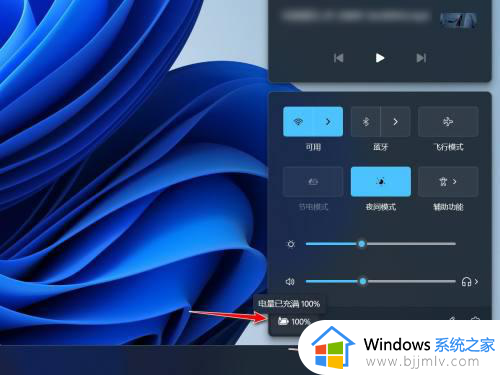
2、找到电池中的节电模式选项,点击进入。
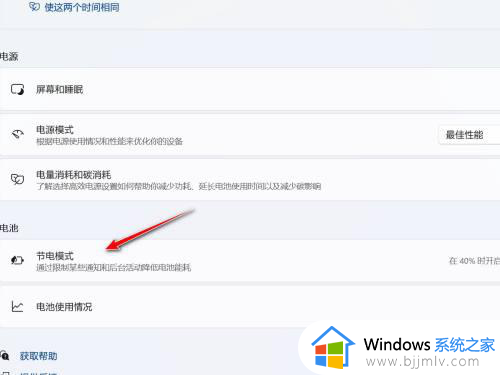
3、找到自动开启节电模式,通过后面的下拉箭头,点击设置为从不即可。
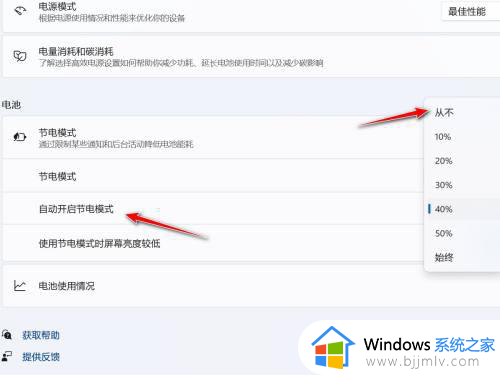
上述就是小编给大家带来的win11开热点会自动关闭处理方法了,碰到同样情况的朋友们赶紧参照小编的方法来处理吧,希望本文能够对大家有所帮助。
win11开热点自动关闭怎么办 win11开热点会自动关闭处理方法相关教程
- win11移动热点打不开怎么办 win11移动热点无法设置如何处理
- win11开不了热点怎么办 win11移动热点无法启用处理方法
- win11热点网络打不开怎么办 win11的热点开启不了处理方法
- win11开热点在哪设置 win11开启移动热点设置方法
- win11热点打不开是怎么回事?win11的热点开启不了如何处理
- win11的热点开启不了解决方法 win11无法设置热点怎么办
- win11开热点突然用不了怎么办 win11开热点不能用修复方法
- win11自动弹出关闭windows怎么办 win11一直自动弹出关闭windows如何处理
- win11开机启动项怎么关闭 win11开机自启动程序关闭方法
- win11电脑开热点手机连不上怎么办 win11电脑开热点手机无法连接处理方法
- win11恢复出厂设置的教程 怎么把电脑恢复出厂设置win11
- win11控制面板打开方法 win11控制面板在哪里打开
- win11开机无法登录到你的账户怎么办 win11开机无法登录账号修复方案
- win11开机怎么跳过联网设置 如何跳过win11开机联网步骤
- 怎么把win11右键改成win10 win11右键菜单改回win10的步骤
- 怎么把win11任务栏变透明 win11系统底部任务栏透明设置方法
win11系统教程推荐
- 1 怎么把win11任务栏变透明 win11系统底部任务栏透明设置方法
- 2 win11开机时间不准怎么办 win11开机时间总是不对如何解决
- 3 windows 11如何关机 win11关机教程
- 4 win11更换字体样式设置方法 win11怎么更改字体样式
- 5 win11服务器管理器怎么打开 win11如何打开服务器管理器
- 6 0x00000040共享打印机win11怎么办 win11共享打印机错误0x00000040如何处理
- 7 win11桌面假死鼠标能动怎么办 win11桌面假死无响应鼠标能动怎么解决
- 8 win11录屏按钮是灰色的怎么办 win11录屏功能开始录制灰色解决方法
- 9 华硕电脑怎么分盘win11 win11华硕电脑分盘教程
- 10 win11开机任务栏卡死怎么办 win11开机任务栏卡住处理方法
win11系统推荐
- 1 番茄花园ghost win11 64位标准专业版下载v2024.07
- 2 深度技术ghost win11 64位中文免激活版下载v2024.06
- 3 深度技术ghost win11 64位稳定专业版下载v2024.06
- 4 番茄花园ghost win11 64位正式免激活版下载v2024.05
- 5 技术员联盟ghost win11 64位中文正式版下载v2024.05
- 6 系统之家ghost win11 64位最新家庭版下载v2024.04
- 7 ghost windows11 64位专业版原版下载v2024.04
- 8 惠普笔记本电脑ghost win11 64位专业永久激活版下载v2024.04
- 9 技术员联盟ghost win11 64位官方纯净版下载v2024.03
- 10 萝卜家园ghost win11 64位官方正式版下载v2024.03